Freigeben Ihres Aufgabenordners
- Wechseln Sie in Outlook auf die Aufgabenansicht. Klicken Sie dazu rechts unten auf ⋯ und wählen Sie dann Aufgaben.
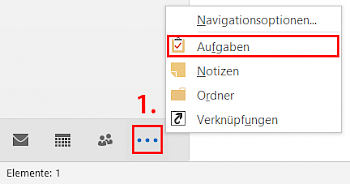
- Stellen Sie sicher, dass Ihre Aufgabenliste ausgewählt ist und klicken Sie oben in der Ribbon Menüleiste zuerst auf den Tab Ordner und wählen Sie dann Aufgaben freigeben.
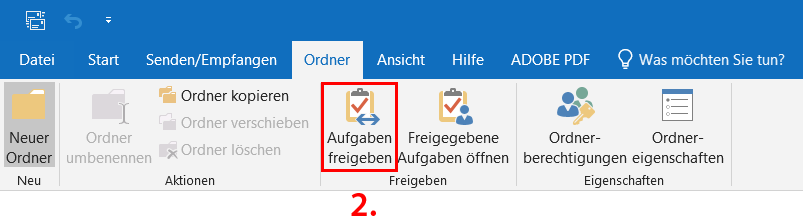
- Es öffnet sich ein E-Mailfenster mit einer Freigabeeinladung. Geben Sie im Feld An: die E-Mailadresse der Person an, die Ihren Kalender sehen soll. Sie könnnen alternativ auch auf das Feld An: klicken und eine E-Mailadresse aus Ihrem Adressbuch verwenden. Sie können mehrere E-Mailsadressen auswählen.
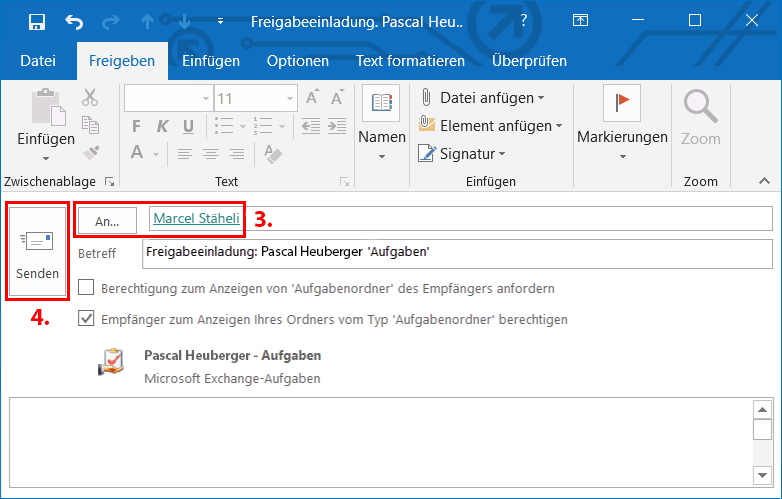
- Klicken Sie auf Senden.
- Der Empfänger erhält Ihre Freigabeeinladung per E-Mail. Er öffnet die E-Mail und klickt auf Aufgabenordner öffnen. Ihr freigegebener Aufgabenordner wird nun in der Aufgabenliste des Empfängers angezeigt.
Standardmässig werden nur Leserechte vergeben, das heisst der Empfänger kann Ihre Aufgaben lesen, aber nicht bearbeiten oder löschen. Wenn Sie andere Rechte vergeben wollen, lesen Sie den nächsten Teil der Anleitung.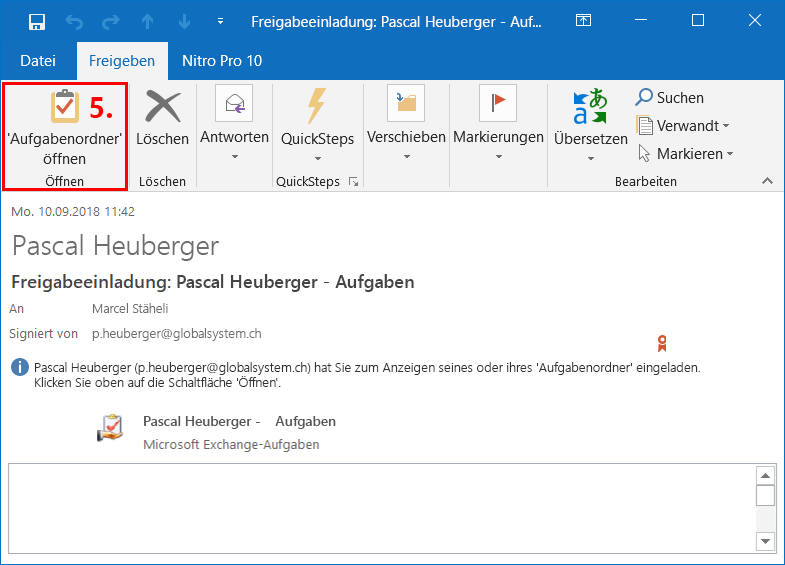
Ändern von Berechtigungen nachdem Sie Ihre Aufgaben für eine andere Person freigeben haben
- Wechseln Sie in Outlook auf die Aufgabenansicht. Klicken Sie dazu rechts unten auf ⋯ und wählen Sie dann Aufgaben.
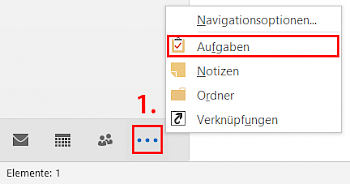
- Stellen Sie sicher, dass Ihre Aufgabenliste ausgewählt ist und klicken Sie oben in der Ribbon-Menüleiste zuerst auf den Tab Ordner und wählen Sie dann Ordnerberechtigungen.
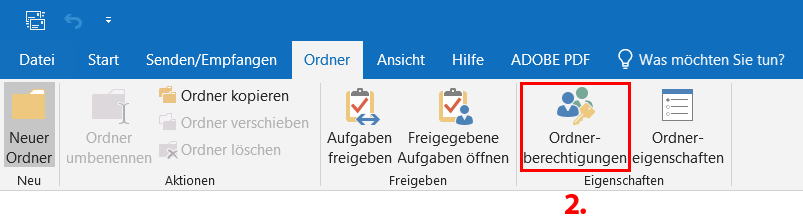
- Es öffnent sich das Fenster mit den Aufgabeneigenschaften und dem geöffneten Tab «Berechtigungen».
Auf dieser Liste sind alle gesetzten Berechtigungen von Benutzern und Gruppen für Ihre Aufgaben aufgelistet.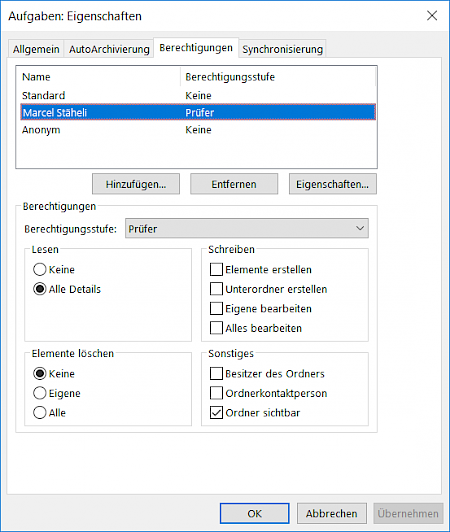
Wählen Sie den gewünschten Benutzer und passen Sie alle Berechtigungen an.
Über das Dropdown Berechtigungsstufe können Sie vordefinierte Profile auswählen. Mehr dazu im nächsten Teil «Berechtigungsstufen». - Klicken Sie auf OK, wenn Sie alle Änderungen vorgenommen haben.
Berechtigungsstufen
Es gibt Situationen wo Sie einer Person auch Schreibrechte geben möchten. Entsprechende Berechtigungen dafür finden Sie im Bereich Schreiben. In den Bereichen Löschen können Sie Löschrechte vergeben.
Die einfachste Art die Berechtigungen zu verwalten ist über das Dropdown-Menü Berechtigungsstufen.
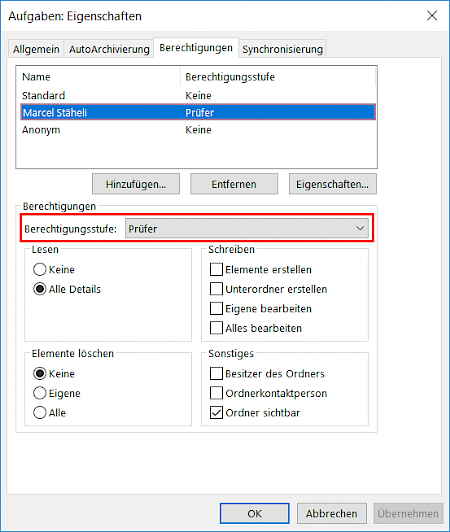
Berechtigungsstufen sind vordefinierte Rollen die Sie auswählen können. Die jeweiligen Berechtigungen der Rollen werden automatisch gesetzt. Folgende Rollen stehen zur Auswahl:
| Berechtigungsstufe (oder Rolle) | Mögliche Aktionen |
Besitzer | Kann alle Elemente und Dateien erstellen, lesen, ändern und löschen sowie Unterordner erstellen. Als Besitzer des Ordners können Sie die Berechtigungsstufen ändern, über die andere Personen in dem Ordner verfügen. (Gilt nicht für Stellvertretungen.) |
Veröffentlichender Bearbeiter | Kann alle Elemente und Dateien erstellen, lesen, ändern und löschen sowie Unterordner erstellen. (Gilt nicht für Stellvertretungen.) |
Bearbeiter | Erstellen, Lesen, Ändern und Löschen aller Elemente und Dateien. |
Veröffentlichender Autor | Kann Elemente und Dateien erstellen und lesen, Unterordner erstellen sowie Elemente und Dateien, die Sie erstellt haben, ändern und löschen. (Gilt nicht für Stellvertretungen.) |
Autor | Kann Elemente und Dateien erstellen und lesen sowie Elemente und Dateien, die Sie erstellt haben, ändern und löschen. |
Mitwirkender | Kann Elemente und Dateien lediglich erstellen. Der Inhalt des Ordners wird nicht angezeigt. (Gilt nicht für Stellvertretungen.) |
Prüfer | Kann Elemente und Dateien nur lesen. |
Benutzerdefiniert | Ausführen von Aktivitäten, die der Ordnerbesitzer definiert hat. (Gilt nicht für Stellvertretungen.) |
Keine | Sie haben keine Berechtigung. Sie können den Ordner nicht öffnen. |